リモートワーク、オンラインゲーム、スマートフォンのWi-Fiなど日々の仕事や暮らしで安定して高速な光回線が求められています。
光回線を選ぶなら、「NTT西日本品質」という選択を。
更新日:2017.06.23
連載ネットの知恵袋 パソコンの操作
Q. 写真をスライドショーで再生したい

Windows 10 が搭載されたパソコンを購入しました。旅行先で撮影した写真をスライドショーで再生したいのですが、どうしたらいいですか?
A. 「フォト」アプリのスライドショーで再生できます

※この記事は2017年6月23日現在の情報です。






























スライドショーを利用するとパソコンに取り込んだ複数の写真を連続して自動で表示できるので、旅行の思い出を楽しく振り返ることができますよね。
Windows 10 では「フォト」アプリで写真などの画像を管理します。「フォト」アプリではパソコンに保存している写真すべてをスライドショーで再生できるほか、保存している写真の一部をまとめてスライドショーで再生することもできますよ。
写真をスライドショーで再生する方法は次のとおりです。
【操作方法】
もし、[コレクション]に写真が表示されていない場合は画面上部の[フォルダー]を選択して[検索する場所を選択する]をクリックし、[フォルダーの追加]から写真を保存しているフォルダーを選択しましょう。
[コレクション]に選択したフォルダーの写真が追加されます。
■ 「アルバム」を作成する
お気に入りの写真をスライドショーにしたい場合は、[アルバム]機能を活用しましょう。アルバムは好きな写真をまとめて管理できる機能で、アルバムに追加した写真だけをスライドショーで再生することもできます。
アルバムに写真を追加する方法とスライドショーで再生する方法は次のとおりです。
【操作方法】
※ここではタイトルを[花のアルバム]にします。
■ 写真を加工する
「フォト」アプリでは「編集」機能を使って写真の色の補正や調整、大きさと向きの変更ができます。ここでは一例として写真の色を加工し雰囲気を変える方法を紹介します。
操作方法は次のとおりです。
【操作方法】
※ここでは[コレクション]から写真を選びます。
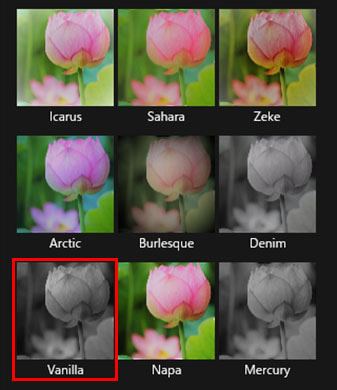
※ここでは[Vanilla]を選択します。
また、加工した写真は2通りの方法で保存できます。